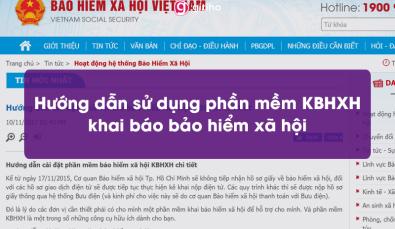Cách tính tuổi nghỉ hưu theo lộ trình mới nhất
Tuổi nghỉ hưu là vấn đề đang được rất nhiều người làm hành chính nhân sự quan tâm và chưa nắm rõ chính xác cách tính toán. Để tính tuổi nghỉ hưu theo lộ trình mới nhất, Gitiho.com sẽ hướng dẫn các bạn cách tính toán và bài tập áp dụng cụ thể. Để thực hành ngay cùng chúng mình, các bạn hãy tải về tài liệu mẫu được đính kèm dưới cuối bài nhé.
Quy định về cách tính tuổi nghỉ hưu từ năm
Từ ngày 01/01/2021, quy định về độ tính tuổi nghỉ hưu của người lao động Việt Nam đã có sự điều chỉnh. Theo nghị định số 135 ban hành ngày 18/11/2020 và được chính thức áp dụng vào ngày 01/01/2021: "Tuổi nghỉ hưu của người lao động trong điều kiện lao động bình thường được điều chỉnh theo lộ trình cho đến khi đủ 62 tuổi đối với lao động nam vào năm 2028 và đủ 60 tuổi đối với lao động nữ vào năm 2035.
Kể từ năm 2021, tuổi nghỉ hưu của người lao động trong điều kiện lao động bình thường là đủ 60 tuổi 03 tháng đối với lao động nam và đủ 55 tuổi 04 tháng đối với lao động nữ; sau đó, cứ mỗi năm tăng thêm 03 tháng đối với lao động nam và 04 tháng đối với lao động nữ."
Vậy với sự điều chỉnh mới này về quy định tuổi nghỉ hưu, chúng ta sẽ tính tuổi nghỉ hưu theo lộ trình mới năm 2021 như thế nào? Chúng ta hãy cùng đọc tiếp bài viết này nhé.
Xem thêm: Điều kiện được hưởng lương hưu kể từ ngày 01/01/2022
Cách tính tuổi nghỉ hưu
Để tính tuổi nghỉ hưu theo lộ trình mới nhất, chúng ta sẽ có bảng tính tuổi ví dụ mẫu. Trong bảng này chúng ta sẽ có danh sách những người lao động cùng với thông tin như ngày sinh, giới tính, điều kiện lao động. Dựa vào thông tin của các cột dữ liệu đó, chúng ta sẽ cùng nhau tính toán tuổi của từng người, tính tuổi nghỉ hưu, ngày từng người sẽ nghỉ hưu và số ngày lao động còn lại nhé.
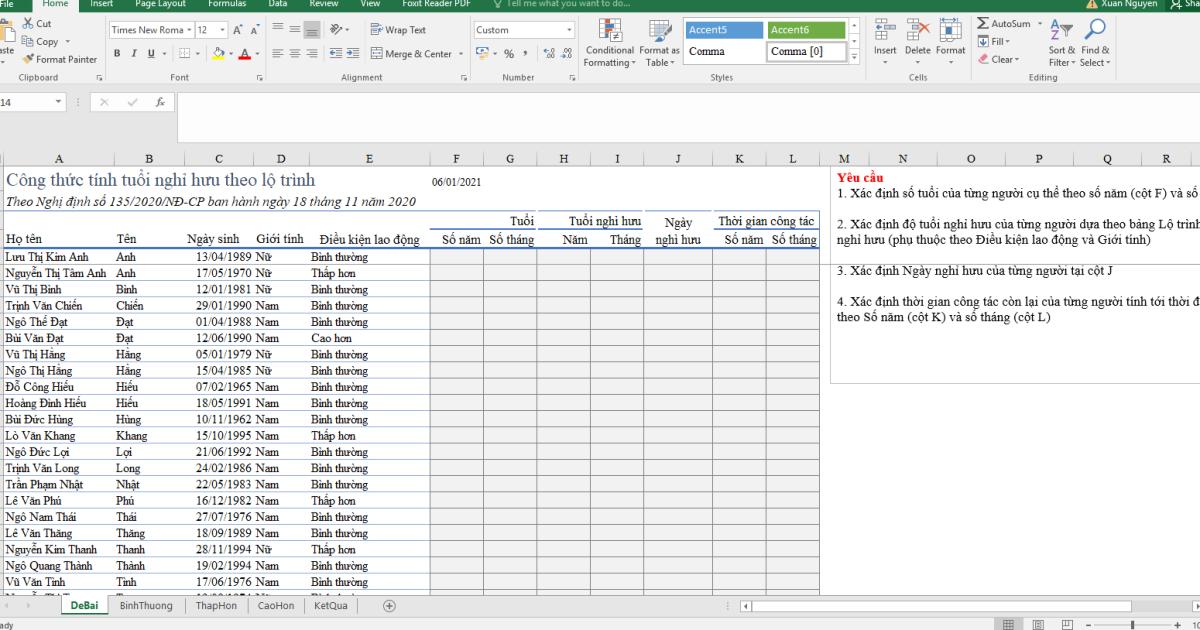
Bên cạnh đó chúng mình cũng cung cấp cho các bạn 3 bảng khác để làm căn cứ tính toán, đó là 3 bảng tính tuổi nghỉ hưu ở điều kiện bình thường, điểu kiện thấp hơn và điều kiện cao hơn để các bạn có thể đối chiếu từng trường hợp cụ thể. 3 bảng này đều đã ghi rất cụ thể các điều kiện áp dụng cho từng trường hợp. Để xem từng bảng, các bạn chỉ cần bấm vào các trang tính bên cạnh như hình dưới đây.
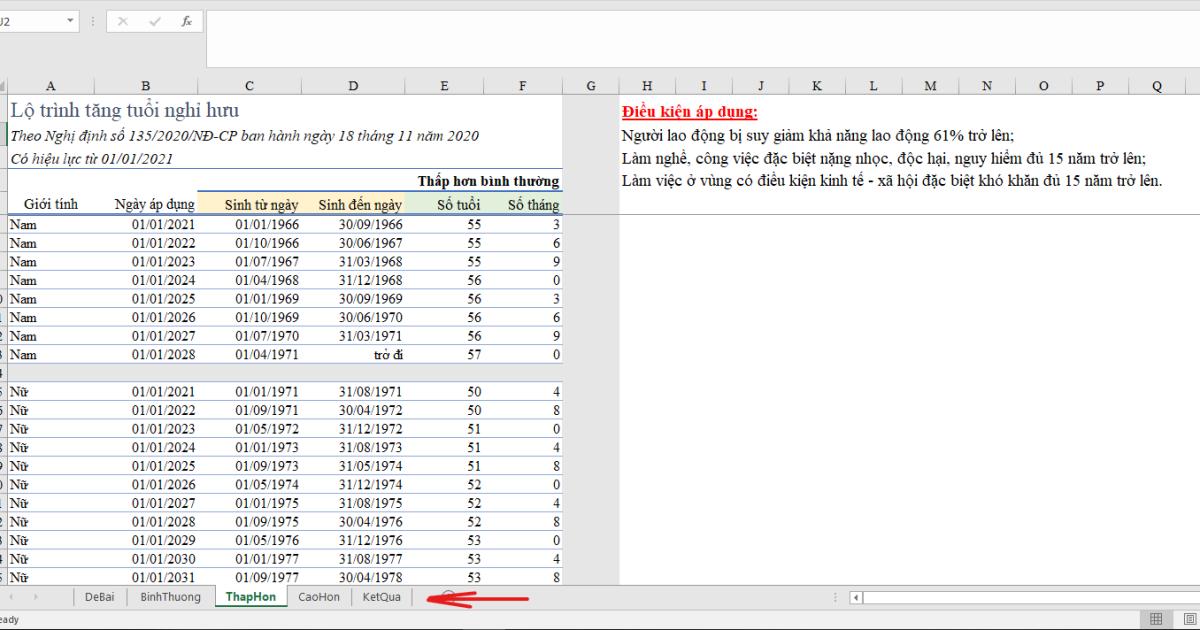
Bây giờ chúng ta sẽ cùng bắt đầu tính toán lần lượt từng thông tin của những người lao động trong danh sách nhé.
Bảng tính tuổi hiện tại của người lao động
Đầu tiên chúng ta sẽ tính tuổi của từng người đến thời điểm hiện tại. Các bạn chọn ô đầu tiên trong cột Số năm (Tuổi). Sau đó điền công thức của hàm DATEDIF như sau:
=DATEDIF(ngày sinh;ngày hiện tại;tham số)
Trong đó:
- Ngày sinh chính là ngày tháng năm sinh của người cần tính, bạn có thể điền trực tiếp ngày đó vào công thức hoặc chỉ cần điền ô địa chỉ của ngày đó vào, ở ví dụ này ô địa chỉ ngày sinh của người đầu tiên là C5.
- Ngày hiện tại là ngày mà bạn đang thực hiện tính toán này. Bạn có thể điền ngày hoặc chỉ cần điền hàm TODAY() là Excel sẽ tự lấy ngày tại thời điểm tính toán để điền vào.
- Tham số: Tham số ở đây chúng ta đang cần tính toán số năm của người đó từ ngày sinh đến thời điểm hiện tại, nên chúng ta sẽ điền chữ "Y", viết tắt của Year(năm). Các bạn nhớ phải để tham số Y trong dấu ngoặc kép "" nhé.
Điền các giá trị vào công thức hàm DATEDIF bên trên chúng ta sẽ có công thức sau: =DATEDIF(C5;TODAY();"Y")
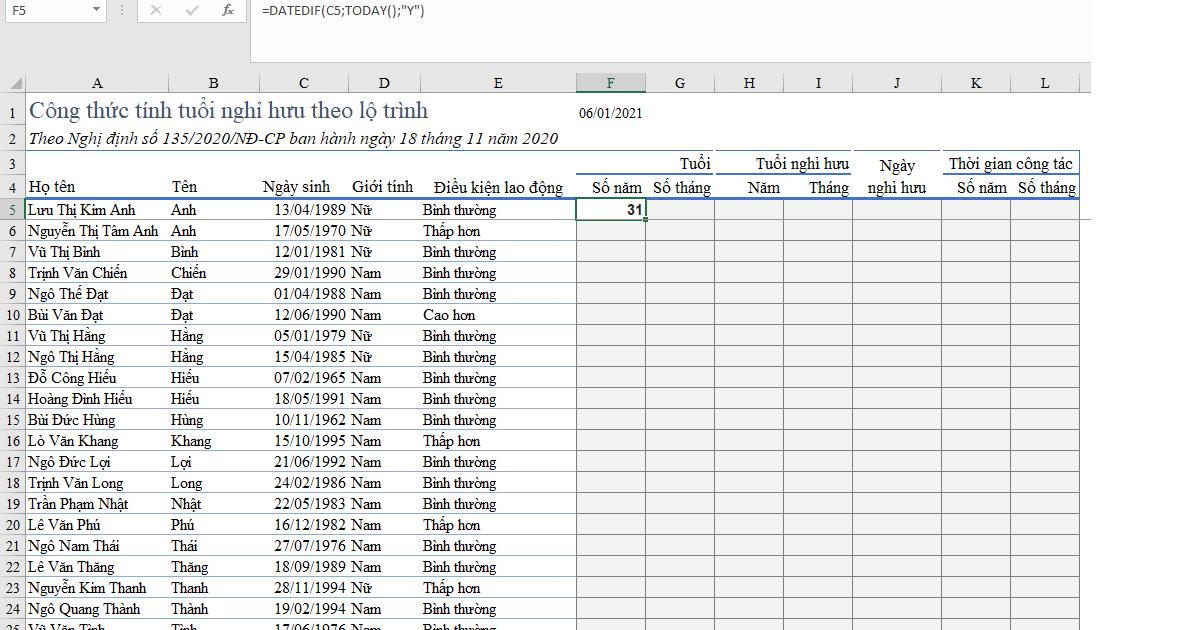
Như các bạn thấy, kết quả hàm trả ra là 31, tương đương với 31 năm và là số tuổi của người tương ứng. Bây giờ bạn chỉ cần đưa chuột vào góc dưới bên phải của ô kết quả vừa rồi và kéo xuống hết những người còn lại, Excel sẽ tham chiếu ô theo từng người tương ứng với ngày sinh của người đó và đưa ra kết quả chính xác của từng người.
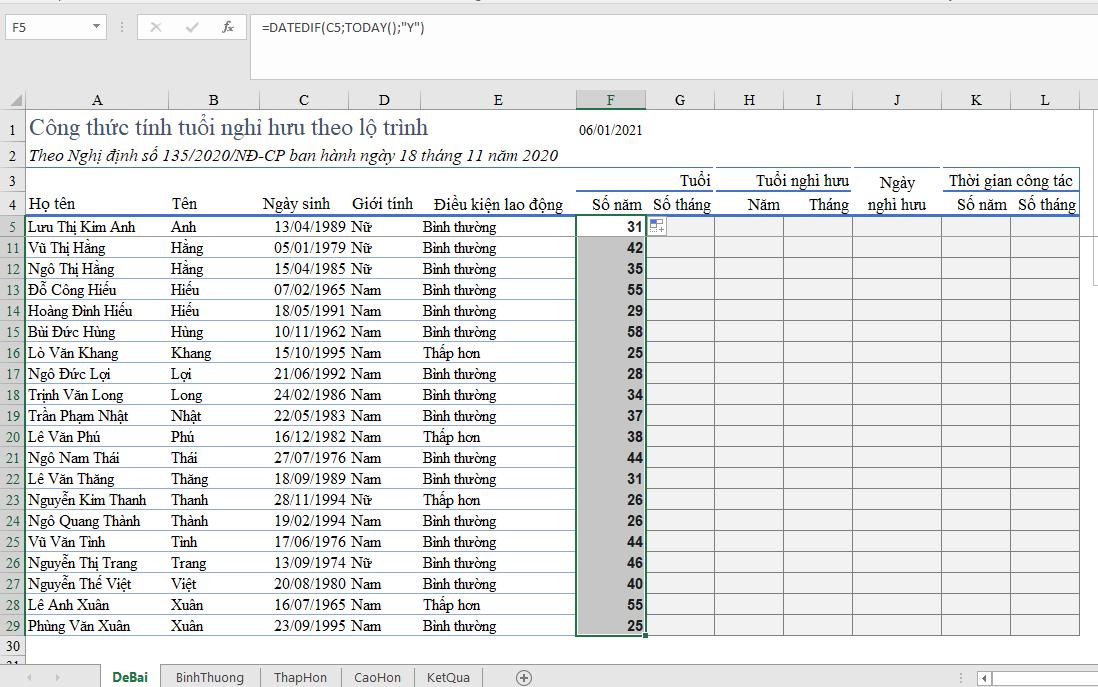
Tiếp theo để tính cột Số tháng, các bạn lưu ý Số tháng này là số tháng lẻ chứ không phải tổng số tháng từ ngày sinh đến hiện tại. Chúng ta vẫn áp dụng công thức DATEDIF như trên, tuy nhiên ở phần Tham số, các bạn sẽ điền "YM", viết tắt của (Year Month) là số tháng. Công thức cụ thể:
=DATEDIF(C5;TODAY();"YM")
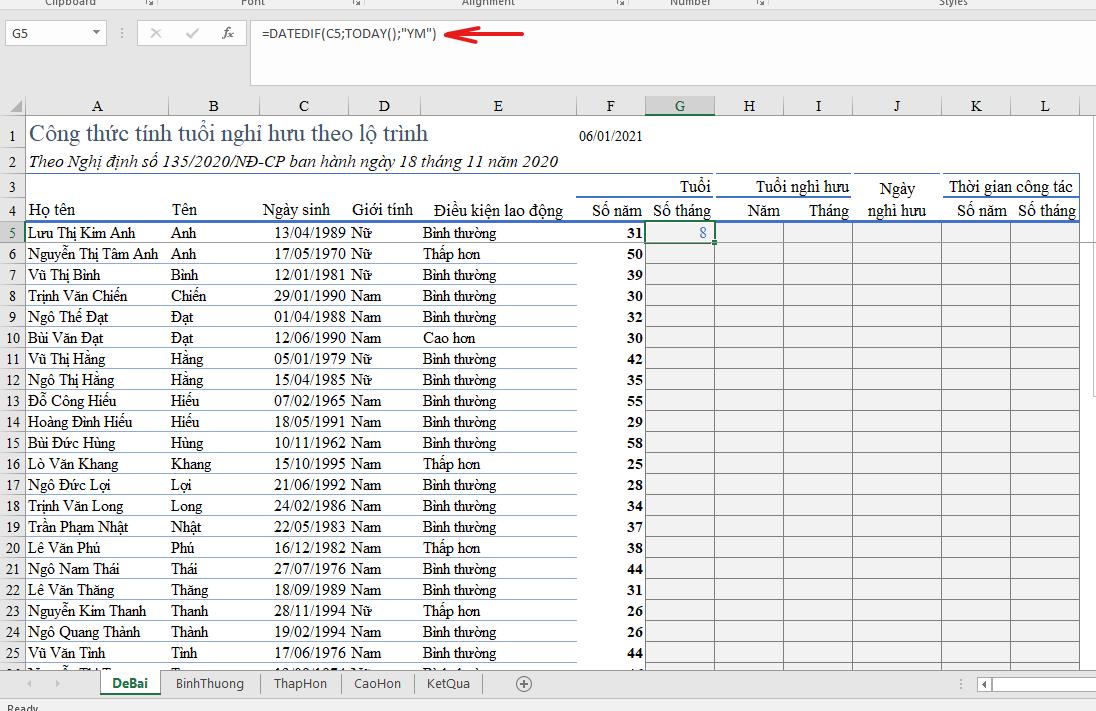
Như vậy ta có kết quả số tuổi của người lao động Lưu Thị Kim Anh tính đến thời điểm hiện tại là 31 năm và 8 tháng. Các bạn tiếp tục thao tác kéo chuột từ ô kết quả xuống những dữ liệu bên dưới để Excel tự động tính toán và trả về kết quả tương ứng với từng người nhé.
Xem thêm: Hướng dẫn cách sử dụng hàm DATEDIF trong Google Sheets và Excel
Tính tuổi nghỉ hưu của người lao động
Sau khi đã xác định được tuổi của người lao động tính đến thời điểm hiện tại, chúng ta sẽ tiếp tục tính tuổi nghỉ hưu của từng người nhé.
Để tính tuổi nghỉ hưu của người lao động, chúng ta sẽ cần căn cứ trên 2 yếu tố đó là Điều kiện lao động và Giới tính. Với các điều kiện lao động khác nhau như bình thường, cao hơn, thấp hơn và giới tính khác nhau, chúng ta sẽ cần dùng đến 3 bảng phụ về điều kiện lao động bên cạnh để tham chiếu từng điều kiện phù hợp với từng người.
Để làm điều này một cách dễ dàng và tránh nhầm lẫn, chúng ta sẽ chia các bảng điều kiện lao động ra thành từng vùng bảng nhỏ hơn và đặt tên cho từng vùng bảng đó để khi tính toán, chúng ta sẽ chỉ cần điền tên của vùng bảng cần dùng vào là được.
- Vùng bảng điều kiện bình thường của Nam: Chúng ta sẽ chọn vùng từ ô C6 là ô bắt đầu và chọn bôi đen đến hết phần thông tin bảng của Nam. Sau đó các bạn sẽ đặt tên vùng bảng này là BT_Nam ở ô Name Box như hình dưới đây.
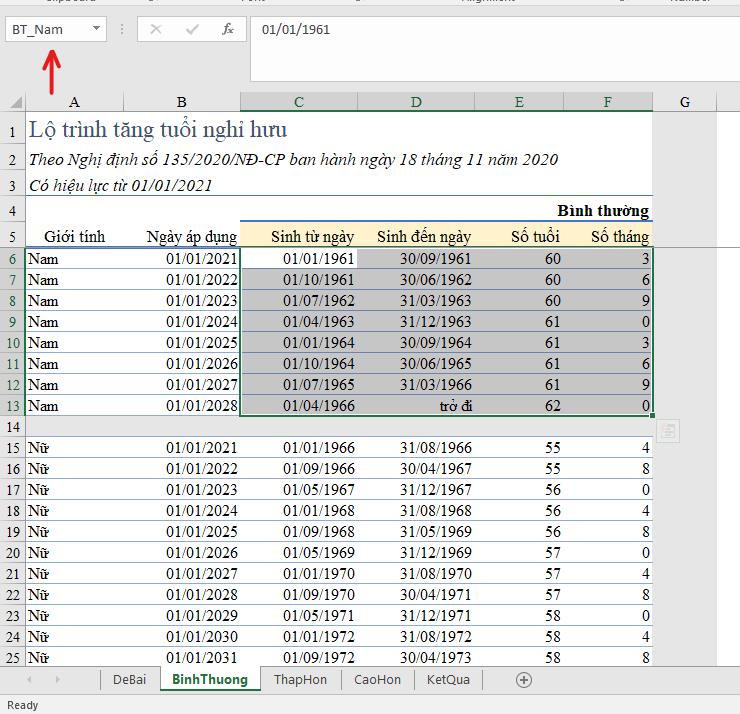
Tương tự với Nữ, các bạn cũng chọn từ ô ngày sinh đầu tiên của Nữ và kéo hết các giá trị, đặt tên cho vùng này trong Name Box là BT_Nữ
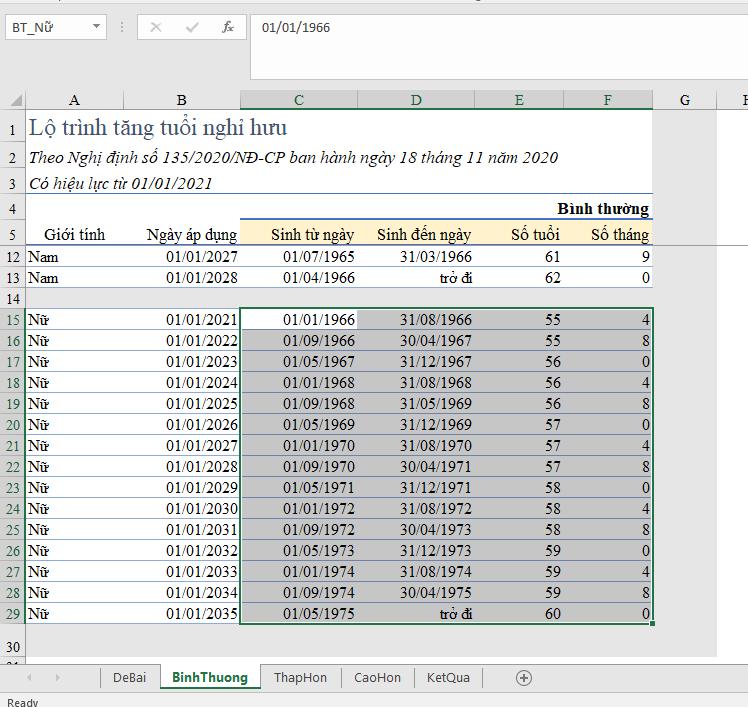
Tương tự như vậy với bảng Điều kiện Thấp hơn và Cao hơn, chúng ta cũng đặt tên cho từng vùng Nam và Nữ lần lượt là Thap_Nam, Thap_Nu, Cao_Nam, Cao_Nu.
Tiếp theo quay trở lại bảng đầu tiên, để tính tuổi nghỉ hưu, chúng ta sẽ sử dụng hàm IF để tính các điều kiện giới tính và điều kiện lao động. Ví dụ với người lao động đầu tiên, chúng ta xét thấy điều kiện lao động là bình thường, bảng phụ thuộc và giới tính nam hay nữ, chúng ta có công thức sau:
=IF(E5="Bình thường";VLOOKUP(C5;IF(D5="Nam";BT_Nam;BT_Nu);3;1)
Trong đó chúng ta đang xét điều kiện lao động bình thường, sử dụng kết hợp hàm VLOOKUP để tham chiếu cột ngày sinh (C5). Tiếp theo thêm điều kiện giới tính "Nam" trong vùng bảng BT_Nam và vùng bảng BT_Nu nếu kết quả không phải Nam.
Trong bảng điều kiện Bình thường, chúng ta sẽ cần số tuổi của người lao động để tính toán vì vậy tính trong vùng bảng đã chọn, cột tuổi là cột thứ 3, chúng ta sẽ điền số 3. Cuối cùng là kết quả trả về, các bạn có thể chọn TRUE hoặc FALSE, nhưng mình sẽ dùng số 1 để thay thế cho từ TRUE.
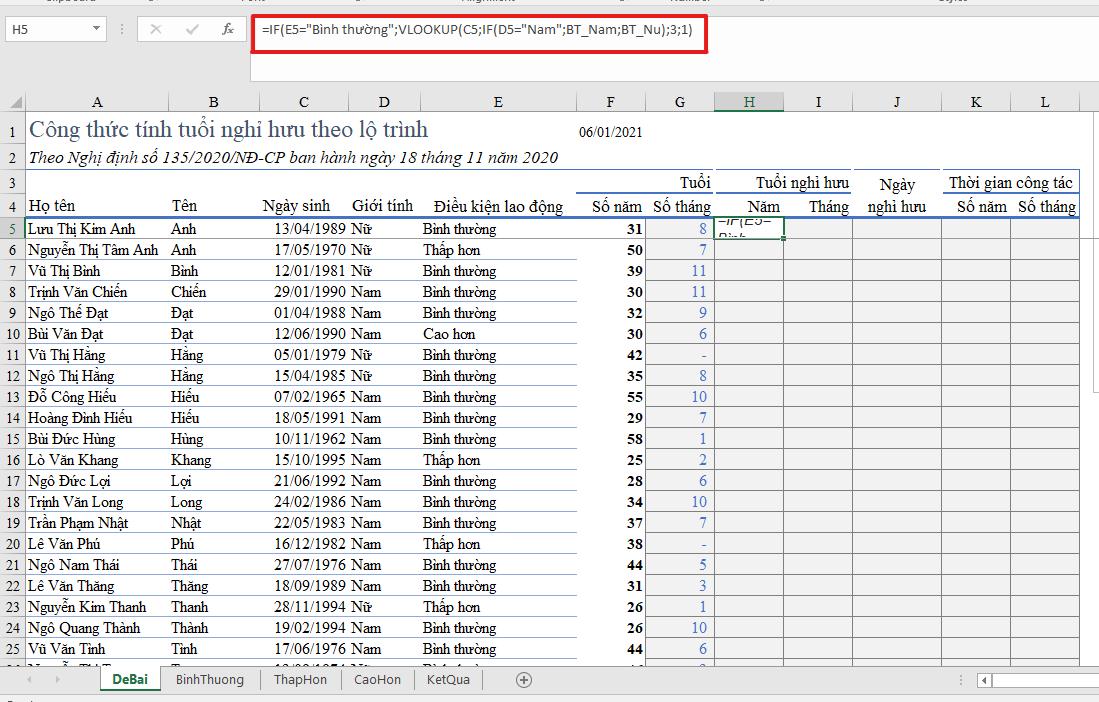
Tương tự công thức trên áp dụng với bảng Điều kiện lao động Thấp hơn, chỉ cần thay giá trị "Bình thường" thành "Thấp hơn" và đổi vùng bảng Thấp hơn, chúng ta sẽ có công thức thứ 2 như ảnh dưới đây
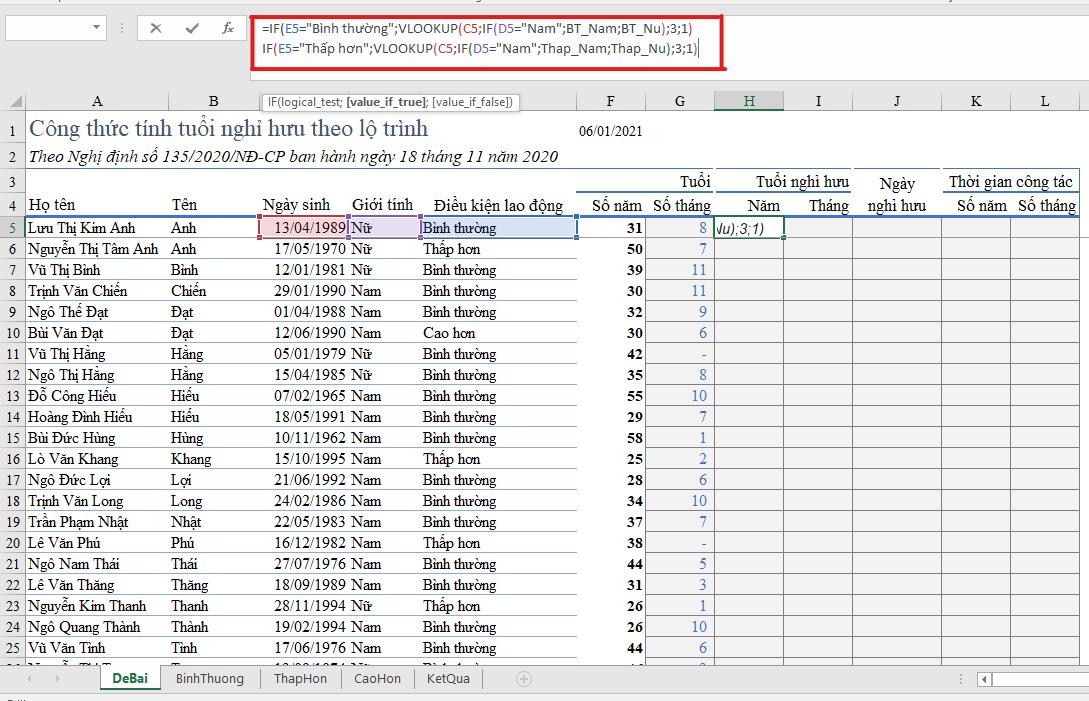
Đối với dữ liệu cuối cùng là Điều kiện lao động Cao hơn, chúng ta sẽ chỉ cần đối chiếu để loại trừ 2 điều kiện trên là được. Lúc này chúng ta sẽ có công thức sau:
=VLOOKUP(C5;IF(D5="Nam";Cao_Nam;Cao_Nu);3;1)
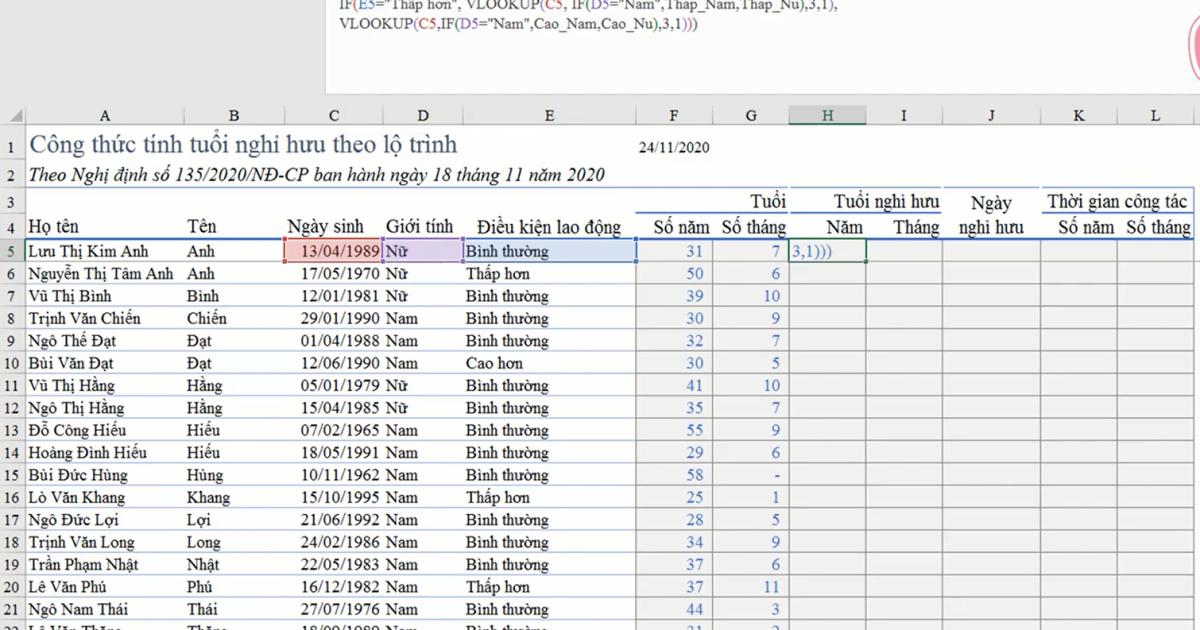
Chúng ta sẽ có kết quả như hình dưới đây, để tính tiếp cột tháng nghỉ hưu, bạn chỉ cần thay số 3 thành số 4, tương ứng với cột tháng là được.
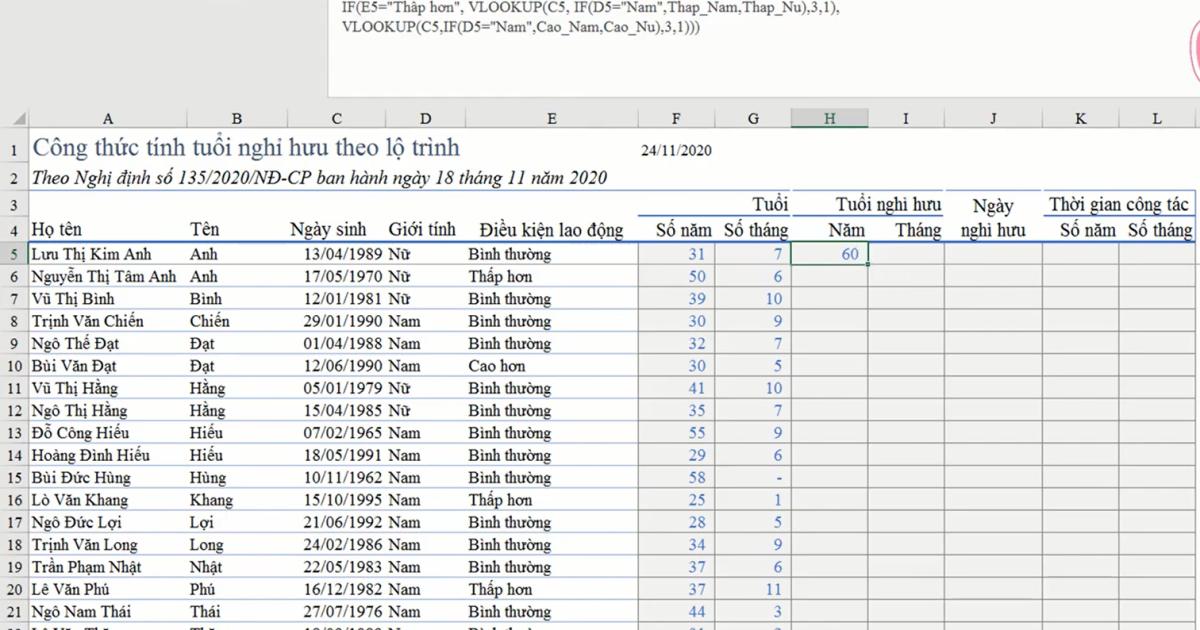
Sau đó kéo hết kết quả xuống những giá trị còn lại là bạn sẽ có kết quả của tuổi nghỉ hưu của từng người.
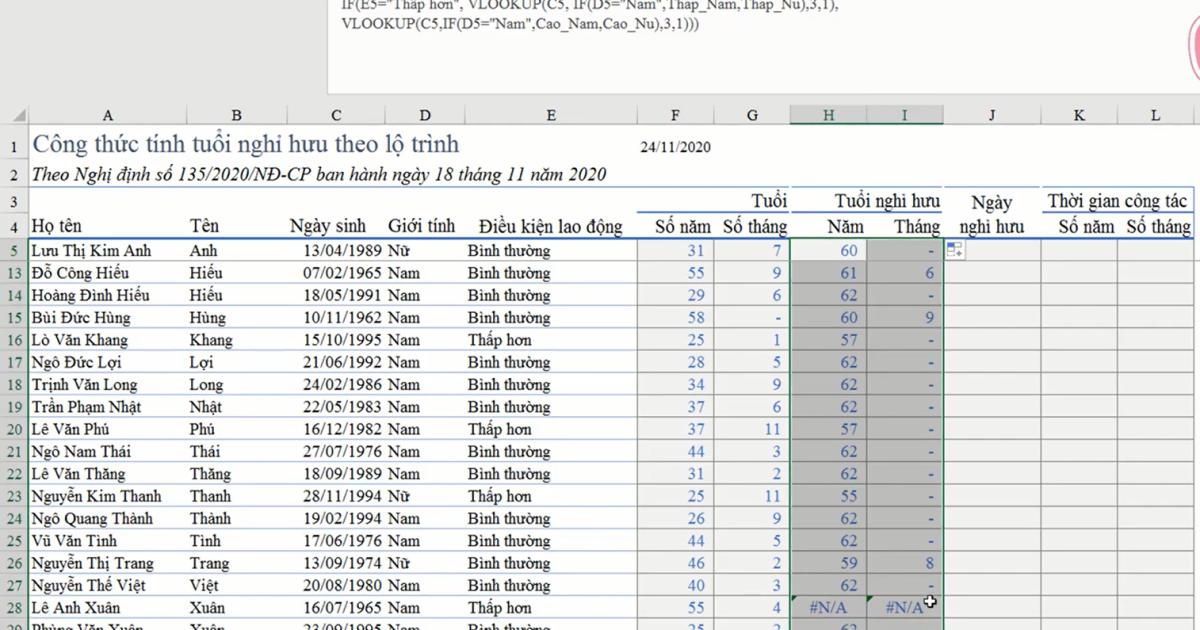
Với những người có kết quả trả về là #N/A, do ngày sinh của họ thấp hơn so với thời điểm mốc tham chiếu trong từng bảng. Điều này cũng đồng nghĩa với việc những người này ĐÃ NGHỈ HƯU. Nên công thức tính tuổi nghỉ hưu không xét được cho họ nữa. Vì vậy với những kết quả #N/A như thế này, chúng ta sẽ thiết lập công thức để kết quả trả về tự động điền vào là "Đã nghỉ" như sau:
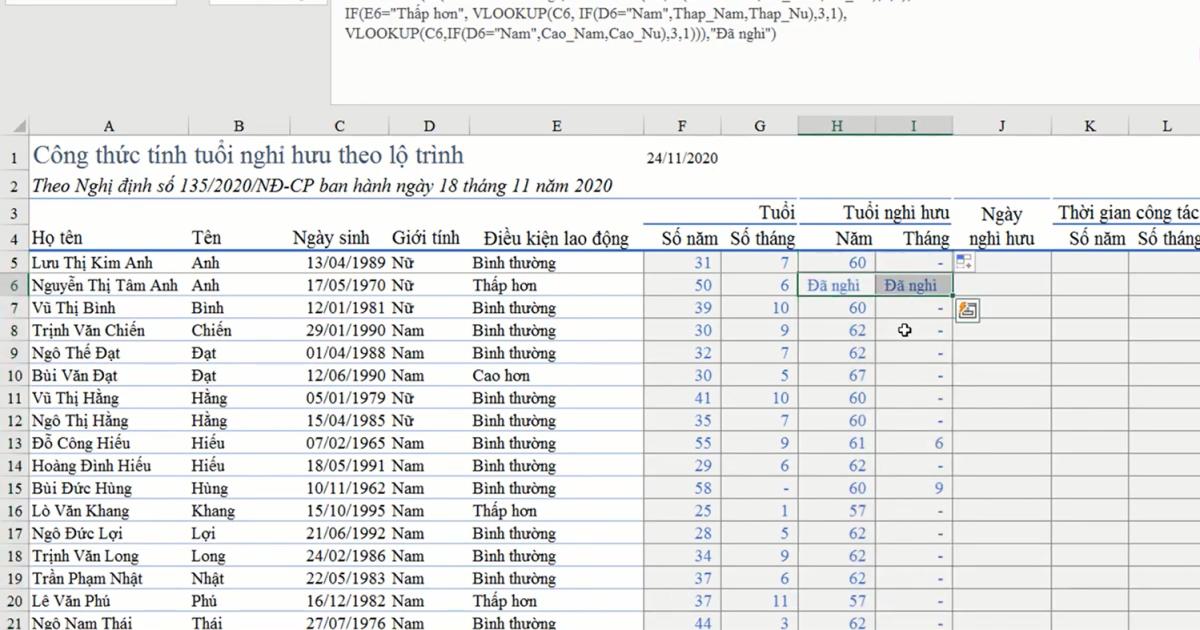
Xem thêm: Hướng dẫn tính số tuổi theo năm, tháng và ngày sinh trên Excel
Tính ngày nghỉ hưu từ bảng tính tuổi của người lao động
Để xác định được ngày nghỉ hưu của người lao động, chúng ta có ngày nghỉ hưu sẽ bằng hàm DATE, lấy theo năm của ngày sinh cộng với số tuổi nghỉ hưu. Tháng của ngày sinh cộng với số tháng nghỉ hưu, ngày là ngày của ngày sinh. Chúng ta có công thức sau:
=DATE(YEAR(C5)+H5;MONTH(C5)+I5;DAY(C5))
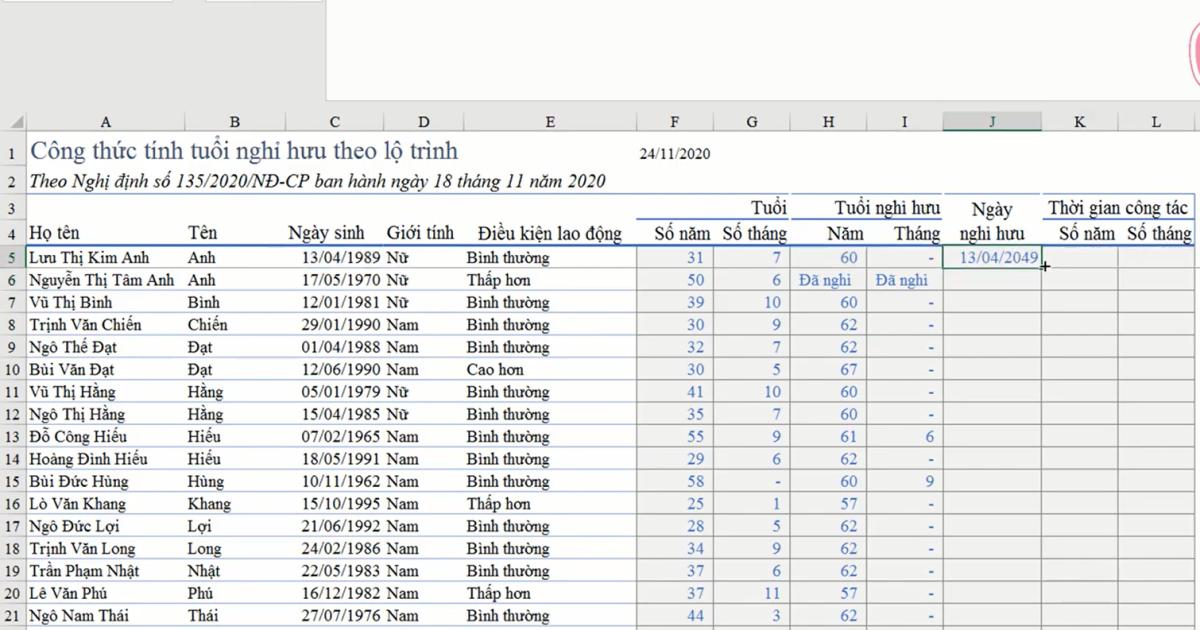
Tính thời gian công tác còn lại từ bảng tính tuổi nghỉ hưu 2021
Để tính thời gian công tác còn lại, các bạn chỉ cần tính từ ngày hiện tại đến ngày nghỉ hưu, họ còn bao nhiêu ngày, bao nhiêu năm là sẽ ra được thời gian công tác còn lại. Chúng ta lại tiếp tục sử dụng hàm DATEDIF như sau: =DATEDIF(TODAY();J5;"Y")
Trong trường hợp người lao động đã nghỉ hưu và ô ngày nghỉ hưu trống, chúng ta sẽ thêm điều kiện như sau: =IF(J5="";"";DATEDIF(TODAY();J5;"Y"))
Với cột tháng, chúng ta sẽ thay tham số "Y" thành "YM". Áp dụng công thức này vào bảng chúng ta sẽ có kết quả như sau:
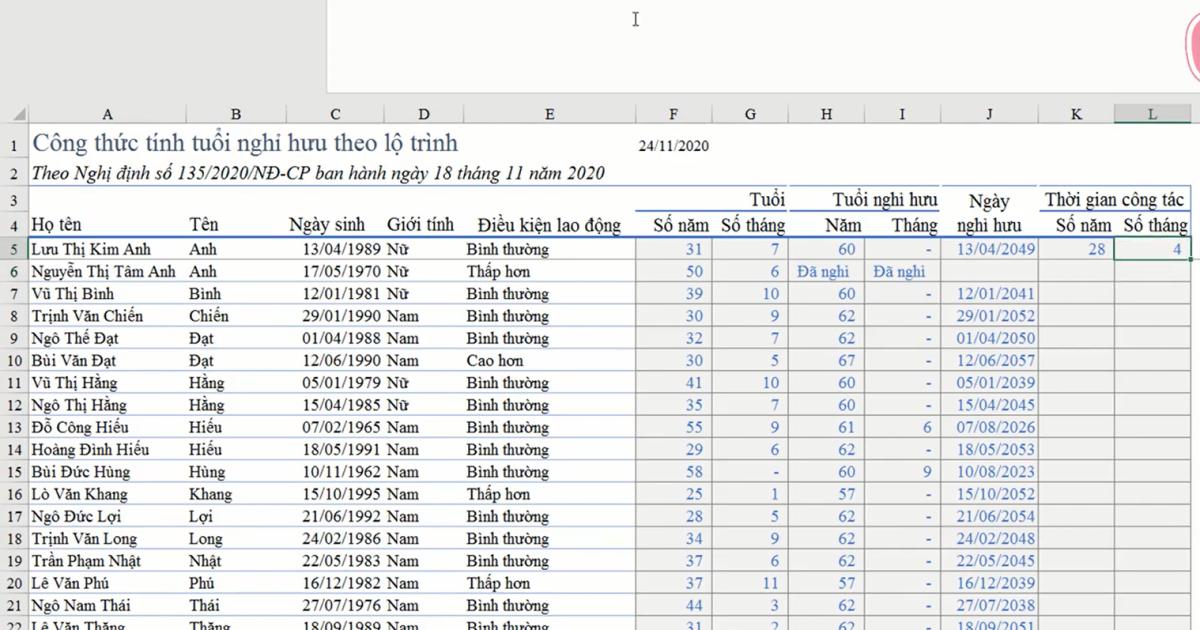
Kéo kết quả xuống để tính toán nốt những dữ liệu còn lại nhé. Vậy là chúng ta đã hoàn thành việc tính tuổi nghỉ hưu theo lộ trình mới nhất 2021 rồi đó. Và đây là kết quả.
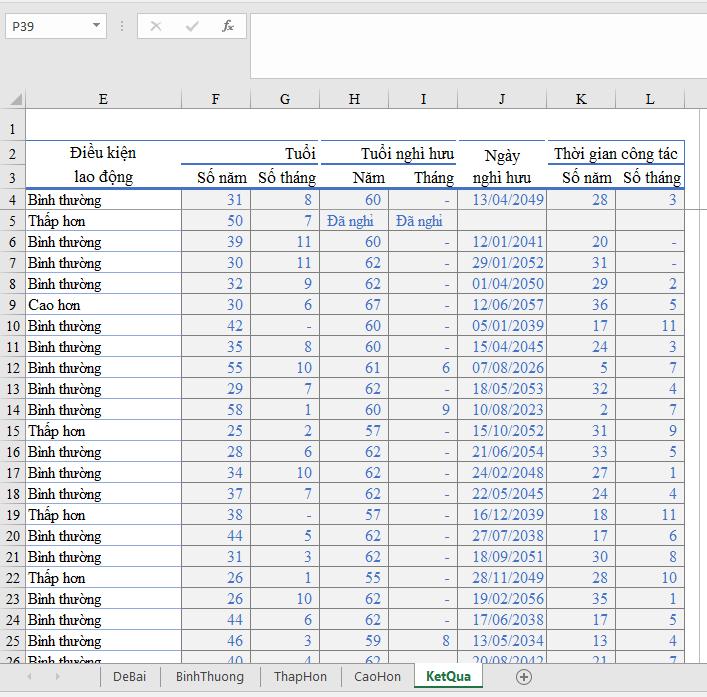
Xem thêm: Hướng dẫn tính tuổi theo một ngày xác định hoặc ngày trong tương lai
Tổng kết
Với những bước vô cùng nhanh và đơn giản, Gitiho.com đã giúp các bạn biết được cách tính tuổi nghỉ hưu. Hi vọng bài viết này sẽ giúp bạn xử lý công việc nhanh chóng và hiệu quả hơn.
Đừng quên theo dõi chúng mình để đọc thêm những bài viết hữu ích trong chuỗi bài viết học Excel online miễn phí nhé.
Tài liệu kèm theo bài viết
Người mới làm hành chính nhân sự, người trái ngành chuyển sang đang cần bổ sung:
- Kỹ năng hành chính để làm việc liên quan đến giấy tờ, công văn, tài sản,…
- Kỹ năng nhân sự để biết cách chấm công, tính thuế, bảo hiểm,…
Bạn hoàn toàn có thể tham khảo khóa học dưới đây của Gitiho với đầy đủ nghiệp vụ của một Hành chính Nhân sự thực thụ!
Giấy chứng nhận Đăng ký doanh nghiệp số: 0109077145, cấp bởi Sở kế hoạch và đầu tư TP. Hà Nội
Giấy phép mạng xã hội số: 588, cấp bởi Bộ thông tin và truyền thông